Hirdetés
Nem tudok rólad, de én olyan fickó vagyok, akinek rendszeresen változtatnia kell a dolgokat. Ha a környezetem túl sokáig változatlan marad, belefáradok belőle. És ezért hetente cserélem az asztali háttérképet (többek között).
A háttérképek kiválóan alkalmasak számítógépének testreszabására, és számomra olyan gyakran csináltam, hogy a háttérképek megtalálása, finomítása és létrehozása manapság másodlagos jellegűvé vált. Valójában nem olyan nehéz, mint amire számíthat.
Mielőtt megosztanám Önnel tippeket, érdemes először menni, és tisztítsa meg az asztalon lévő fájlokat 3 jobb módszer a fájlok tárolására, mint az asztalonTudta, hogy a fájlok közvetlenül az asztalon tárolása károsíthatja a termelékenységet? Az asztali tárolás egyszerű, de rejtett hátrányokkal jár, amelyekről valószínűleg nem is tud erről. Meg tudod csinálni jobban! Olvass tovább . Mire jó egy gyönyörű háttérkép, ha az ikonokkal és hivatkozásokkal van tele; Ha ez megtörtént, olvassa tovább!
1. lépés: Ellenőrizze a képernyő beállításait
A legrosszabb dolog, amit tehetünk, egy háttérkép használata egy oldalarány amely eltér a képernyő képarányától. A téglalap oldalaránya egyszerűen a szélesség és a magasság aránya. A leggyakoribb a 4: 3, 16: 9 és 16:10.
A második legrosszabb dolog, amelyet megtehetsz, az egy háttérkép használata kijelző felbontása amely nem felel meg a képernyő képernyőfelbontásának. Ha túl kicsi, homályosnak tűnik, mert ki kell nyújtani, hogy illeszkedjen a képernyőhöz. Ha túl nagy, akkor jól fog kinézni, de felesleges helyet foglal el.
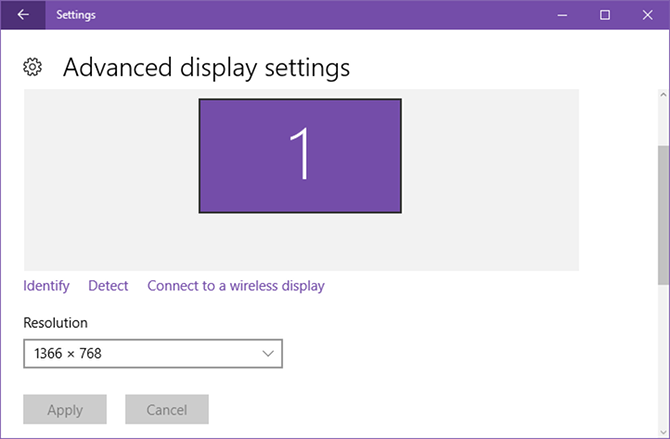
A képernyőfelbontás megtalálása a Windows 10 rendszerben:
- Kattintson a jobb gombbal az asztalra, és válassza a lehetőséget Megjelenítési beállítások.
- Görgessen le és kattintson a gombra Speciális megjelenítési beállítások.
- A Felbontás alatt láthatja a képernyő jelenlegi felbontását. Ajánlott jelöléssel kell maradnia, de kérjük, bátran változtassa meg a többi állásfoglalással.
A képarány megkereséséhez ossza meg a szélességet a magasság felett. Például, ha a felbontásom 1920 x 1080, akkor az 1920-at 1080-ra osztom, hogy 1,778-at kapjak, ami 16: 9 felbontást jelez. Hasonlóképpen: 1.333 jelzi a 4: 3-ot, az 1.6 pedig a 16:10-et.)
Ne feledje ezeket, mert ők a kívánt célok, amikor háttérképeket készít.
2. lépés: Keressen egy használni kívánt képet
A nagyszerű fénykép az, amely teljes mértékben kifejezi azt, amit érez a fényképezés mélyebb értelmében. - Ansel Adams
Nincs az ízlés elszámolása. Lehet, hogy az ideális háttérkép túlságosan elvonja a figyelmét, míg a kedvenc háttérképem összehúzódást okozhat téged - mi tetszik, amit szeretünk, és ez a vége. Nemcsak átadhatom neked egy jó forrásképet. Meg kell találnia az ízlésének megfelelőt.
És győződjön meg arról, hogy a talált kép megfelelő nagy felbontású, amelyre 1920 x 1080-as vagy annál nagyobb értem. A nagy felbontással kezdődik, mivel mindig tömörítheti és megőrizheti a minőségét, de a kép nagyobb méretű meghosszabbítása nem lehetséges a minőség elvesztése nélkül.

Hol találhat nagy felbontású képeket?
Ingyenes stock képek a legjobb fogadás. Összeállítottunk egy listát nagy felbontású stock kép-oldalak A 15 legjobb webhely ingyenes nagy felbontású stock képekhezIngyenes nagy felbontású képeket nehéz létrehozni. Nem lenne jó, ha ingyenes stock képeket kaptunk, amelyek minőségét és felbontását tökéletesítik? Tudsz! Olvass tovább amit tudsz használni. Legtöbben használják szerzői jog nélküli CC0 licencek Mi a Creative Commons és a nem kereskedelmi felhasználás?Mi a Creative Commons? Mit jelent a "nem kereskedelmi célú felhasználás"? Tudjon meg többet a Creative Commons licencekről és azok működéséről. Olvass tovább , ami azt jelenti, hogy szabadon megteheti, amit csak akar, a képekkel. Mindig ellenőrizze a kép licencét, hogy véletlenül ne sértse meg a szerzői jogokat.
A Reddit a képek nagyszerű forrása. Ha még nem tette meg, nézd meg a SFW Image Network ahol mindenféle subreddit nagy felbontású képeket szentelhet tucat témában: tenger, tűz, űr, városképek, utak, építészet, időjárás és így tovább. Szinte minden kép jó tapéta anyag.
Személyes hangulat érdekében készítsen saját fényképeit! Nem kell profinak lennie kellemes felvételek készítéséhez, és manapság még okostelefonok is elég jó a csodálatos fényképezéshez 6 ok, amiért az Ön okostelefonja a legjobb fényképezőgépLehet, hogy nem egy digitális tükörreflexes fényképezőgép, de az okostelefon a fényképezéshez jóval meghaladja a súlyát. Legközelebb, amikor kimegy, hagyja el a régi pontot, és lőjen otthon. Olvass tovább . Az egyik stílus, amely tökéletes háttérképként használható éjszakai égbolt fotózás Készítsen jobb éjszakai égbolt fényképeket az alapok megfelelő megismerésévelUnod már olyan éjszakai fényképeket, amelyek sötét, üres és unalmasak? Olvass tovább .
Vagy csak követheted ezek a csodálatos természetfotósok Légy inspirálva: 10 csodálatos természetfotós, akik követik az Instagramot130 millió felhasználóval és számlálással a világ még soha nem látott ilyen fotós rajongók szökőárát. Le lehet vonni tíz csodálatos természetfotósot, akik a körülöttünk lévő gyönyörű világot kapták meg ... Olvass tovább és ezek a képzett vadon élő fotósok 10 csodálatos természet- és vadfotós, amelyeket követni kellA természet- és vadfotózás mindannyiunkat vonzza. De nagyon kevéset tudunk a mögöttük álló kreatív emberekről. Vessen egy pillantást a legjobb vadászfényészekre, amelyeket követnie kell. Olvass tovább . De ismét tartsa szem előtt a szerzői jogokat, és kétség esetén mindig kérjen engedélyt.
De bármit is csinál, gondoljon arra, hogyan fog kinézni. Lehet, hogy a sok kontraszt nehéz lehet a szemén, és a sötétebb képeket általában könnyebb megnézni. (Ezen webhelyeken találhat inspirációt feltűnő sötét háttérképek az asztalon.) Ha az asztali ikonok mind a képernyő egyik oldalán vannak, kerülje azokat a képeket, amelyek ezt zavarhatják.
3. lépés: A kép átméretezése vagy kivágása
Ha a letöltött kép felbontása megegyezik a képernyő felbontásával, kihagyhatja ezt a lépést. Ellenkező esetben kellene töltse le és telepítse a GIMP-t a folytatás előtt (kivéve, ha egy másik képszerkesztő alkalmazást részesít előnyben).

Ha a forráskép képaránya megegyezik a képernyőjével, akkor csak annyit kell tennie átméretezés. Átméretezés a GIMP-ben:
- Nyissa meg a képfájlt.
- Kattintson a menüben Kép> Képarány…
- A Képméret alatt ellenőrizze, hogy a lánc ikon csatlakoztatva van-e. Ha nem, kattintson rá. Ez biztosítja, hogy a képarány változatlan marad az átméretezés során.
- Változtasd meg a Szélesség a képernyőfelbontásig, majd nyomja meg az Enter billentyűt. Az Magasság automatikusan beállítania és ugyanazt a képarányt meg kell változnia.
- kettyenés Skála befejezni.

Ha a forrásképernyő képaránya eltér a képernyőn megadottól, akkor ezt meg kell tennie Vág azt. A kivágás azt jelenti, hogy a kép fölösleges bitjeit kivágjuk. A következőképpen teheti meg ezt a GIMP-ben:
- Nyissa meg a képfájlt.
- Válaszd ki a Vág eszköz az eszköztáron.
- Az Eszközbeállítások panelen jelölje be a jelölőnégyzetet Rögzített majd válassza a lehetőséget Oldalarány a legördülő menüben. Jobb alá írja be a képarányt (például 16: 9).
- Kattintson és húzza az egeret a képen a kiválasztáshoz. A kiválasztáson belül minden megmarad, és a kiválasztáson kívül minden megszakad. Szükség esetén húzza a választómezőt körül.
- Amikor kész vagy, kattintson duplán a választómezőre a termés véglegesítéséhez.
- Átméretezés a képet a képernyőfelbontásig a fenti utasítások alapján.
Végül a kész képet kitöltheti a következő címre kattintva Fájl> Exportálás másként… és elmentheti JPG formátumban (az optimális fájlmérethez) vagy PNG formátumban (az optimális képminőség érdekében). Most állítsa be a képet háttérképként. Kész!
Vagy csak töltse le az előre gyártott háttérképeket
Ha ez túl sok munka neked, ne aggódjon. Bármikor ugorhat át egyikére ezek az ingyenes háttérkép webhelyek és töltsön le egyet, amely vonzza Önt, vagy nézze meg ezek a háttérképek inspirálják munkáját 7 fajta asztali háttérkép, amely minden nap inspirálja a munkájátNoha az asztali háttérkép nem valószínű, hogy megrongálja vagy megrontja a munkateljesítményt, ez csak ösztönözheti a termelékenységet. Olvass tovább . Ne felejtse el szem előtt tartani a képernyő felbontását, és nyugodtan szűrje át a képarányt, ha viszonylag kis felbontást használ, például 1366 x 768.
Vegye figyelembe azt is, hogy a Windows 10 támogatja az „élő háttérképeket” (azaz animált háttérképeket). Az ezek létrehozására vonatkozó utasítások túlmutatnak a cikk hatályán, és sokkal több munka, de mindig megragadhat előre elkészített fájlok az internetről 8 lenyűgöző élő háttérkép a Windows AsztalhozAz élő háttérkép segít ellazulni, javíthatja a hangulatát, vagy akár egy nagy esemény előtt is javíthat. Megmutatjuk a legjobb animált háttérképeket, melyeket a Windows asztalán elérhet. Olvass tovább kipróbálni őket.
Mit használ a jelenlegi háttérképként? Milyen háttérképek vannak a kedvenced? Tudassa velünk az alábbi megjegyzésekben!
Eredetileg Saikat Basu írta 2009. július 28-án
Joel Lee B.S. számítástechnikában és több mint hat éves szakmai írói tapasztalat. A MakeUseOf főszerkesztője.
